VLC Media Player er et komplet softwareprogram, ikke kun en medieafspiller. VLC tilbyder en funktion til at konvertere FLV, AVI og andre videofiler til MP3-format. Trinene er enkle, og det er meget nyttigt, når du har brug for lyddelen af en video, for eksempel for at afspille den, mens du er på farten. Processen med at udtrække lydoplysninger fra videofiler er beskrevet nedenfor.
Start med at åbne VLC Media Player på dit system. Du kan downloade medieafspilleren fra det officielle websted, hvis du ikke har den installeret endnu på dit system.
Gå til Media> Konverter / Gem eller tryk på Ctrl-R for at åbne dialogen ved hjælp af tastaturet. Dette åbner dialogboksen, hvor du kan tilføje den videofil, du vil udtrække lyd til. Bemærk, at medierne kan konverteres fra en harddiskfil, netværk, flytbart medie eller en Capture Device.

Vælg den ønskede fil, du vil konvertere til MP3-format med et klik på knappen Tilføj.
Klik på Konverter / Gem i bunden bagefter. Sørg for, at du trykker på knappen og ikke pilen ved siden af den, da den viser andre konverterings- og gemmeindstillinger, som vi ikke har brug for.
Klik på Profil-menuen, og vælg Audio> Mp3 i valgmenuen. Du kan også konvertere videoen til Flac eller Ogg Vorbis, hvis du foretrækker disse formater.
Det kan være nødvendigt at rulle lidt, før lydindstillingerne vises i menuen.
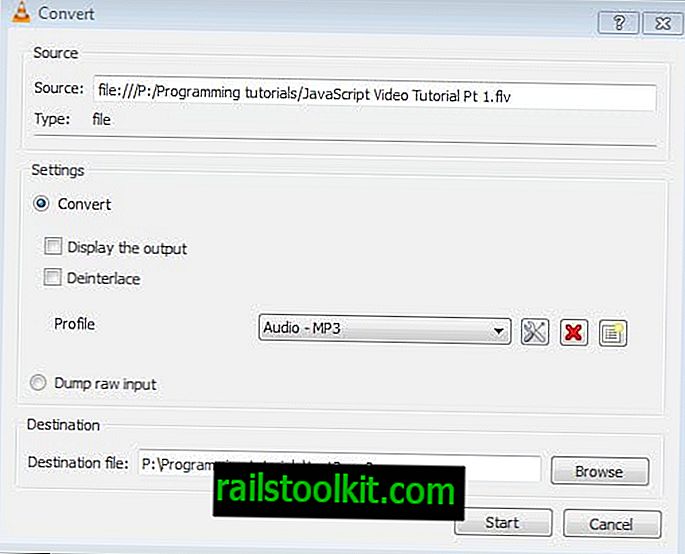
Når du har valgt det ønskede lydformat, skal du klikke på indstillingsikonet ved siden af menuen.
Skift til lydkodek her for at ændre forskellige outputrelaterede indstillinger. Her er det for eksempel muligt at ændre bitrate eller kanaler eller ændre samplingshastigheden fra standard 44100 Hz-værdien til noget andet. Klik på Gem, hvis du har foretaget ændringer på denne skærm.
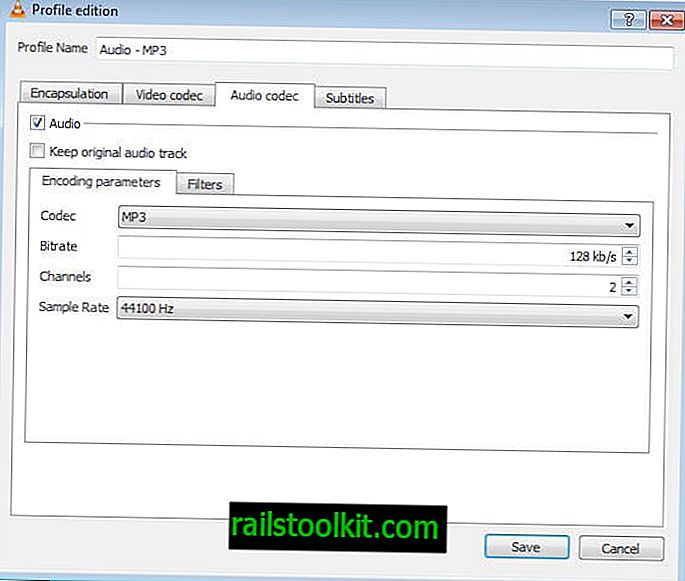
Klik på Gennemse ved siden af destinationsfilen: Gennemse til den mappe, du vil gemme lydfilen i, og indtast et navn på filen. Sørg for, at den er unik, da den vil overskrive eksisterende filer, hvis der allerede findes en fil med samme navn og udvidelse. Beholderformatet skal læse mp3 i bunden.
Klik på Gem, når du er færdig. Vælg nu start, og konverteringen starter automatisk. VLC Media Player viser fremskridtene i hovedgrænsefladen, og det nye lydformat bliver derefter tilgængeligt i den valgte mappe bagefter.
Gentag processen for så mange videofiler, som du vil konvertere til lyd. Eller mere præcist, at du vil udtrække lydoplysningerne fra for at gemme dem i en ny fil.
Du kan afspille lydfilen ved hjælp af mp3-afspillere, smartphones, din computer og enhver anden enhed, der understøtter det valgte format.














